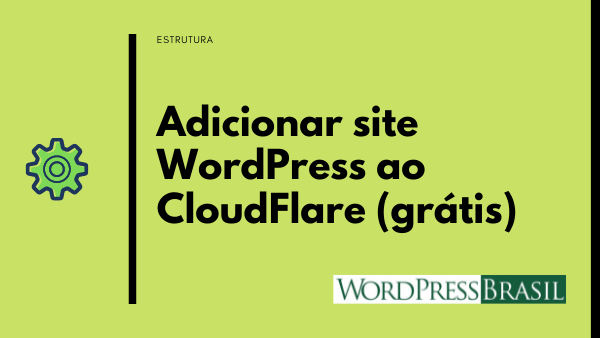Para quem não conhece, o CloudFlare é um sistema completo com proteção ao seu site para ataques mais comuns, também faz o papel de Cache em nível de servidor, otimiza seu site para maior velocidade e além de tudo isso é uma CDN (Content delivery network) – Rede de distribuição de conteúdo.
O CloudFlare tem diversas vantagens, como as citadas acima, mas não para por aí. Suas principais funções são:
- Esconder seu endereço IP
- Fazer um cache do seu conteúdo – acelerar seu site
- Minificar arquivos HTML, CSS e JS – acelerar seu site
- CDN – Rede de distribuição do seu conteúdo descentralizada
- Diminuir consumo de banda do seu site, através do cache e CDN – reduz gastos com servidor
- Gerenciador de DNS instantâneo – Você não precisa esperar propagação de DNS (interno)
- Regras de domínio (3 grátis) como redirecionamento, uso de https, etc…
- Bloqueio de visitantes indesejados por IP
- Entre outras…
E o melhor de tudo: Todas essas funções acima são GRÁTIS ! Claro, ele tem seus planos pagos que em alguns casos valem a pena, porém para quem está começando (até uns 50.000 visitantes por mês), normalmente não tem necessidade do plano pago.
E como funciona o CloudFlare?
Ele vira uma espécie de gerenciador do sei site, pois você aponta o domínio para ele e ele faz a distribuição das coisas dentro dele.
É uma parte muito técnica que não vou entrar aqui na questão, pois é muito extenso. O que é necessário saber é que ele controla todo o seu domínio, com uma parede de proteção na frente.
Essa parede é colocada na entrada do seu site, portanto não é possível identificar o IP do seu site, o que já dá uma segurança maior.
Além disso, ele pode pegar os arquivos do seu site e comprimí-los para que o carregamento seja mais rápido.
Juntamente com isso, ele “distribui” seu site em diversos servidores dele, portanto se um visitante está na Europa, ele carrega uma cópia do seu site que estava previamente colocado por ele em seu servidor de Portugal (por exemplo).
Já quando um visitante entra de um local do Brasil, ele carrega de um servidor da América do Sul, ou o local mais próximo que houver disponibilidade. Isso dá um tempo de latência mais baixo no seu site e acelera o carregamento.
Como iniciar o processo de migração para o CloudFlare?
Primeiro passo, caso você não tenha uma conta no CloudFlare, será necessário criar.
Depois, entre na sua conta em www.cloudflare.com e clique em Adicionar um site
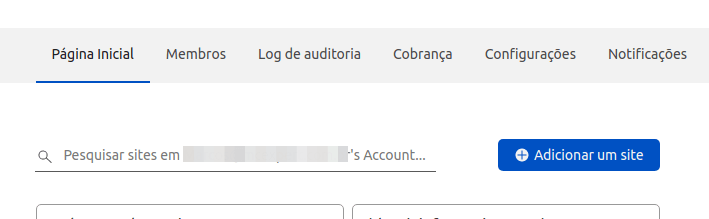
Digite o nome do domínio (sem o www) e clique em Adicionar site novamente.
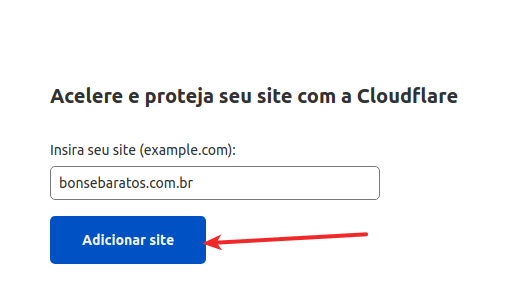
Agora para continuar com o plano gratuito, selecione a última opção (clique uma vez) para liberar o botão continuar
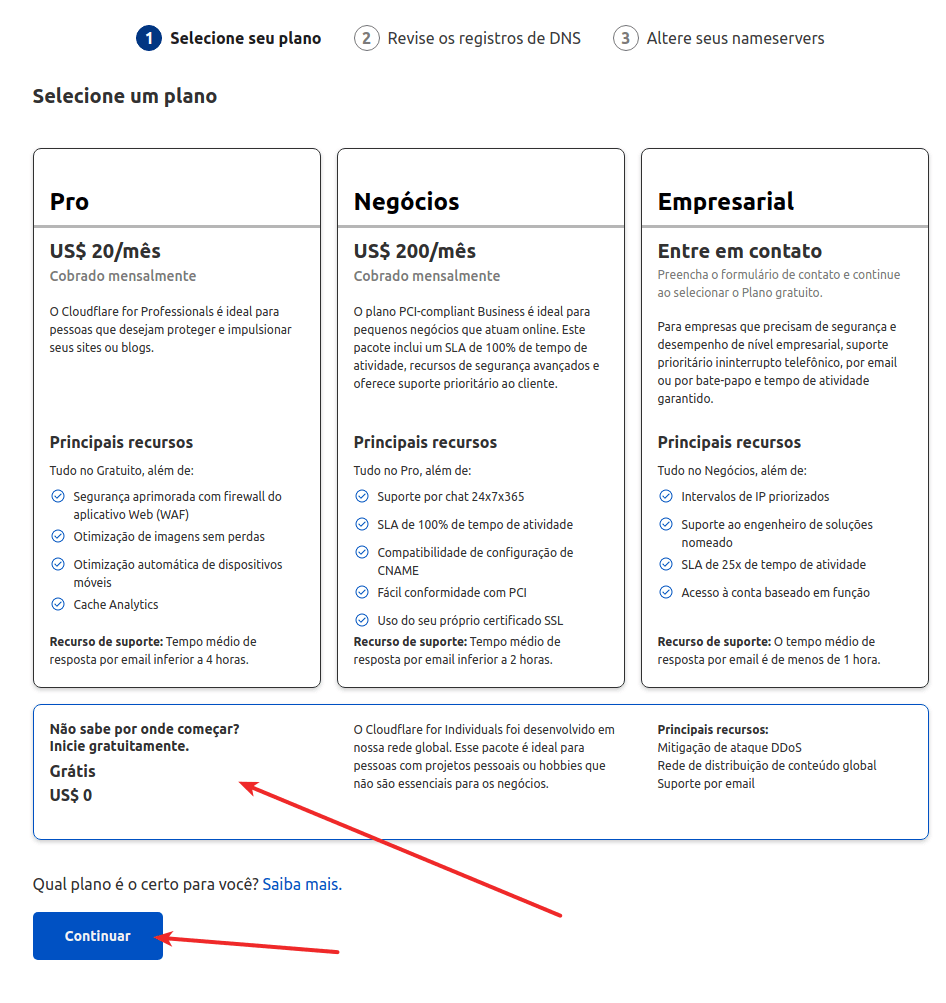
Após a varredura, ele mesmo preencherá tudo para você. Basta clicar em continuar
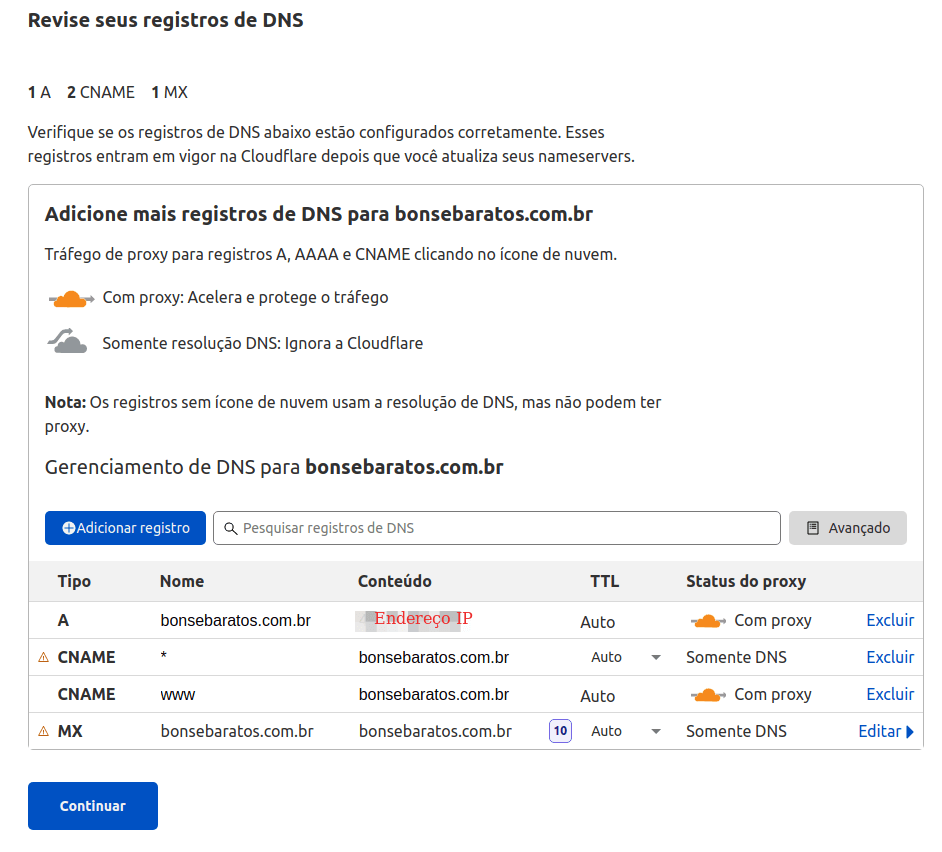
Essas informações são as que faremos as alterações a seguir. Você somente anote as informações que foram passadas para você.
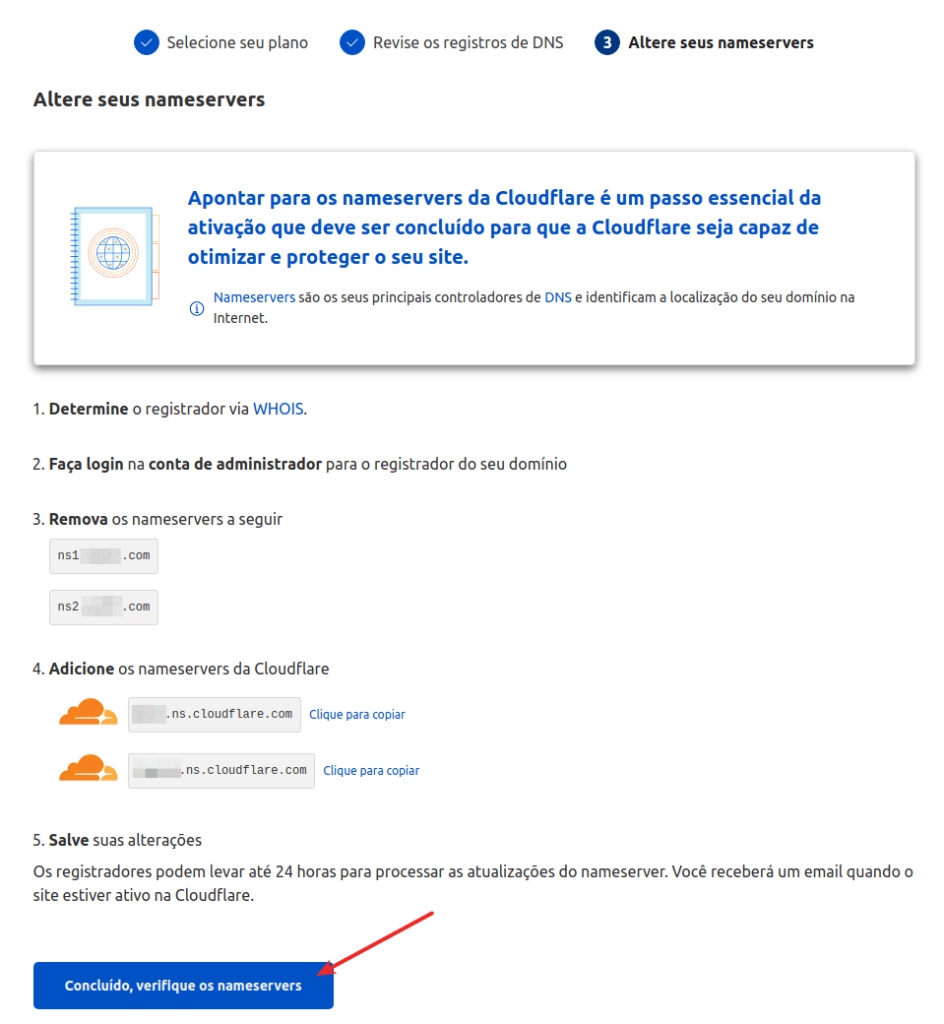
Agora acessaremos o site registro.br – Estou presumindo que seu domínio esteja lá, mas se não estiver, entre no seu hospedeiro de domínios.
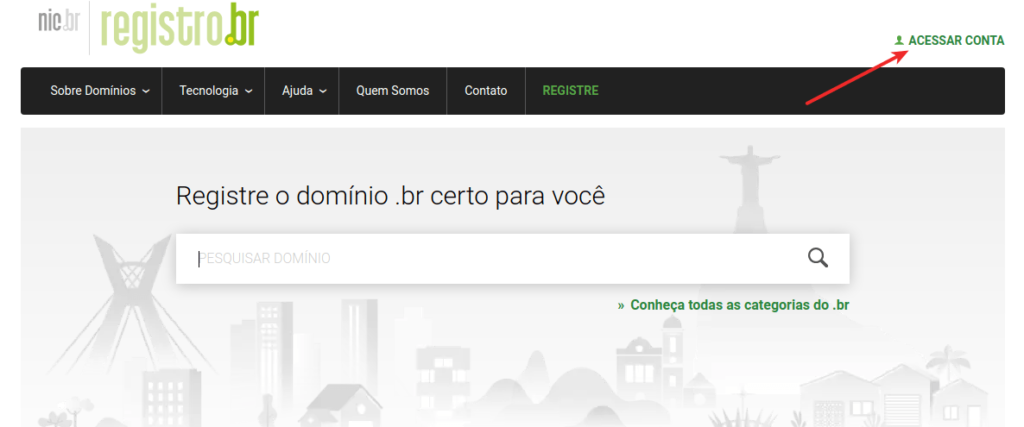
Ao clicar em acessar a conta, entre com seu usuário e senha.
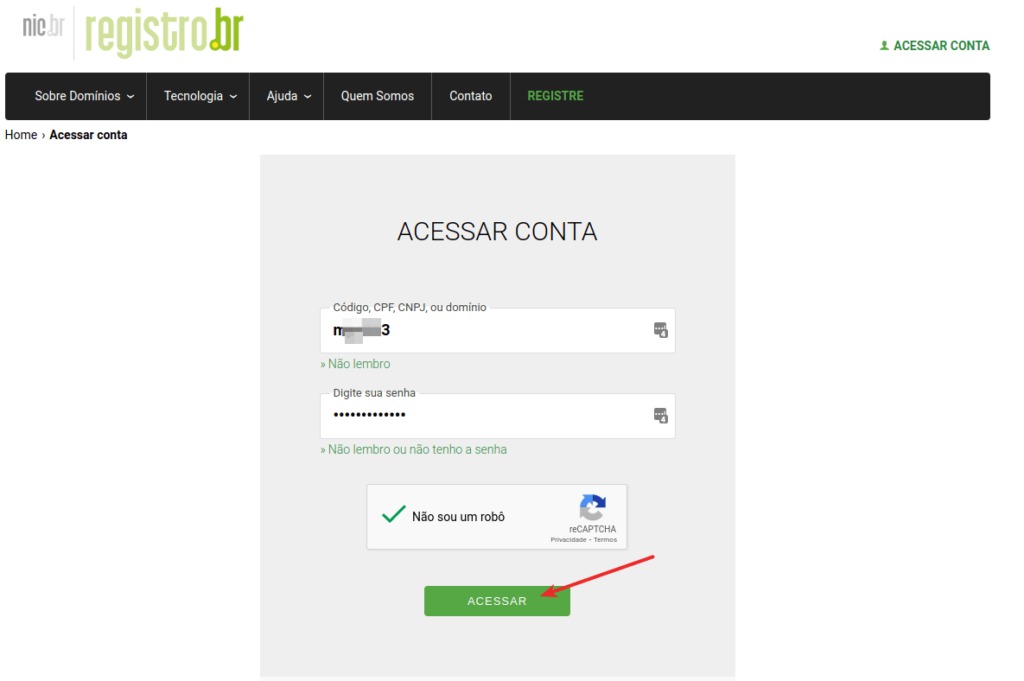
Localize o domínio a ser modificado (o mesmo que fez o processo do cloudflare) e clique nele.
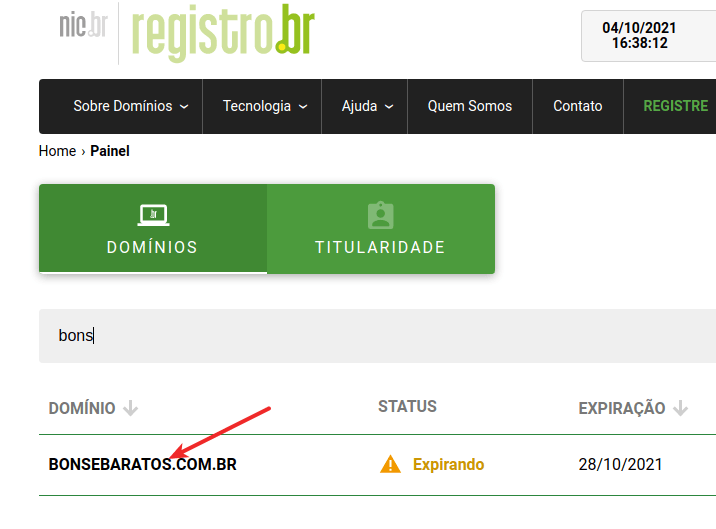
Corra a tela para baixo e localize a seção DNS, nela clique em Alterar servidores DNS
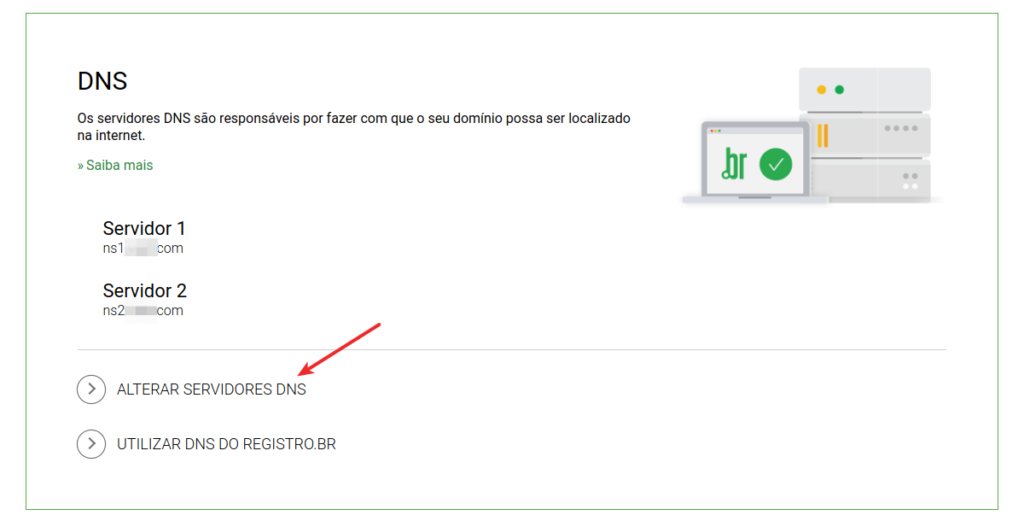
Guarde os nomes que estavam cadastrados. Em qualquer erro, se o site ficar fora do ar ou qualquer outro problema, você simplesmente volta os nomes (corretos) e tudo estará resolvido.
Coloque os nomes fornecidos pelo CloudFlare e depois clique em Salvar alterações
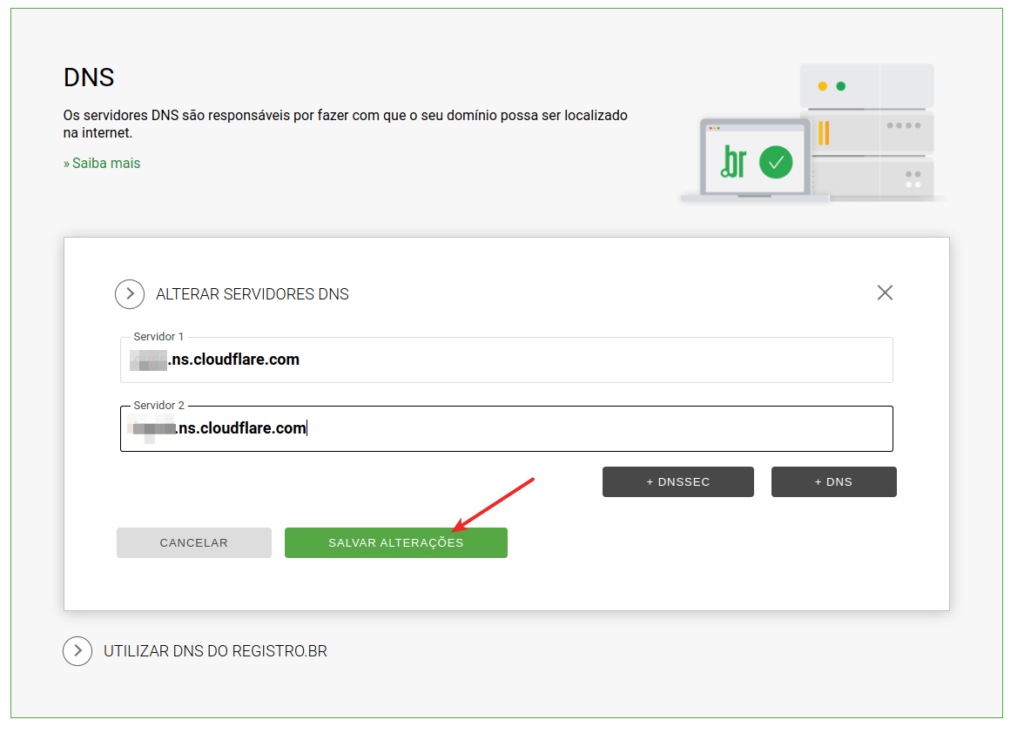
Feito isso, voltamos ao CloudFlare e clique em Concluído, verifique os nameservers
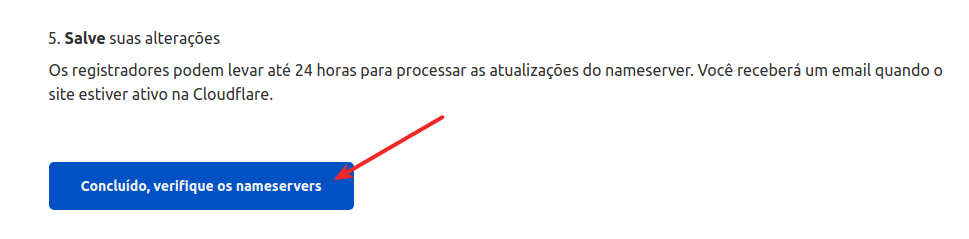
Na verdade, ele não estará ativo pelo CloudFlare ainda, pois demora um tempo que é a propagação de DNS, um tempo que leva para todos os servidores mundiais entenderem que seu endereço não é mais o X, e sim o Y – fornecido pelo CloudFlare.
Mesmo assim, podemos deixar tudo concluído.
Aparecerá uma tela de Início rápido, e nela vamos fazer algumas configurações.
Clique em Iniciar
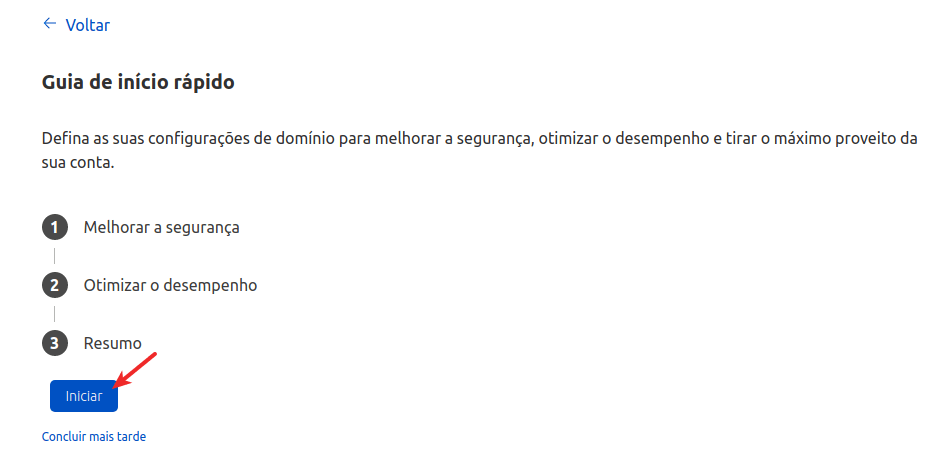
A primeira opção é a reescrita de HTTPS, que recomendo deixar sempre ativado, mas tem um porém: Seu site tem que estar utilizando o https, se não tiver, essa opção poderá “quebrar” seu site.
O protocolo https é o que identifica que seu site é realmente ele, evita pishing e outras coisas (mas isso é assunto para outro post).
O importante é você saber que se houver qualquer problema quanto a site seguro, você pode modificar essa opção depois. Mas de princípio é bom deixar ativo.
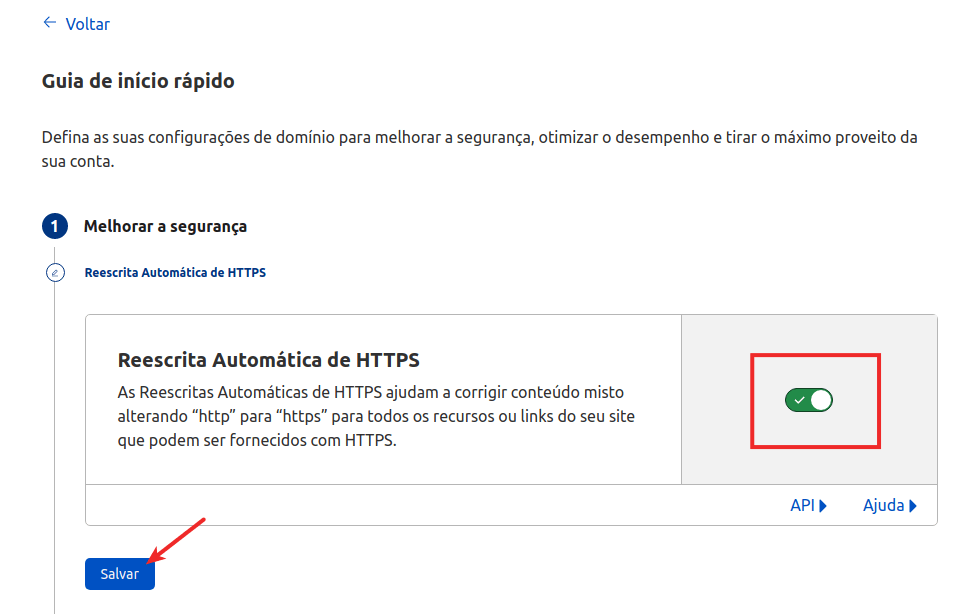
Esse próximo passo é um reforço do anterior, onde ele irá forçar a usar o https em todo o site para evitar o conteúdo misto – parte do site sem https
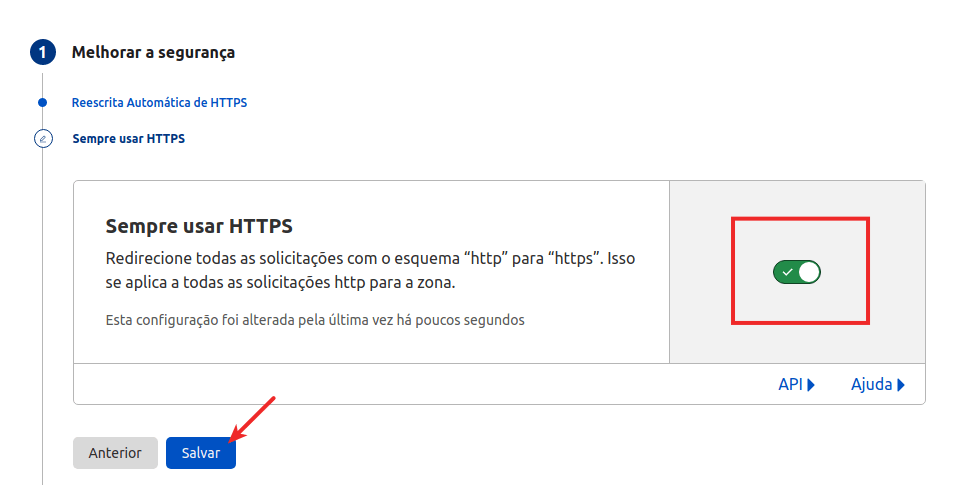
Agora é a otimização: Deixe ativado todos os itens, mas se o site quebrar, mais uma vez, você pode simplesmente desabilitar.
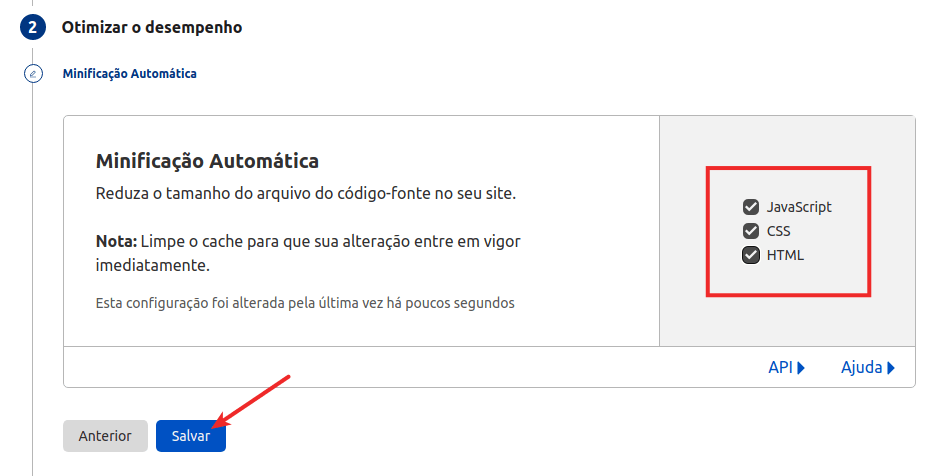
Ative também o Brotli que acelera o carregamento.
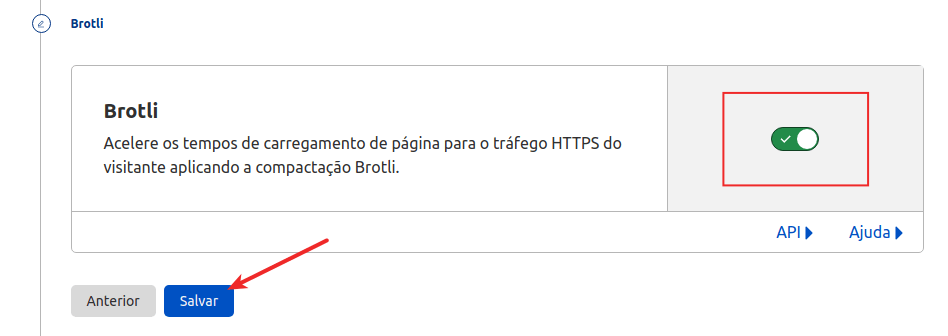
E finalizando, um resumo da configuração que fizemos. Clique em Finalizar.
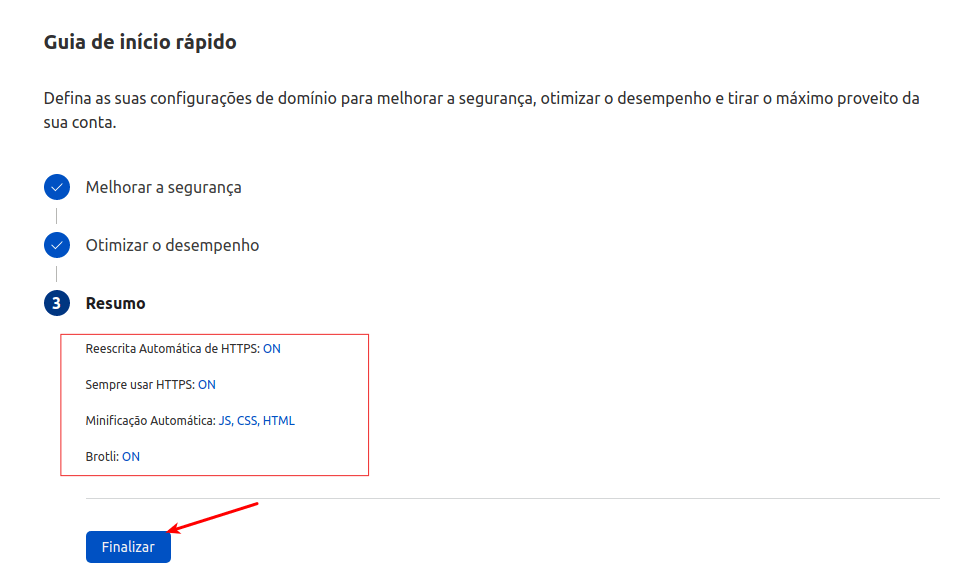
Agora prosseguindo, ele dará uma tela parecida com essa, pois como falei anteriormente a propagação de DNS ainda não foi concluída.
Então se já fez o processo de alteração no registro.br, tem que aguardar de 6 a 48 horas. É isso mesmo, demora!
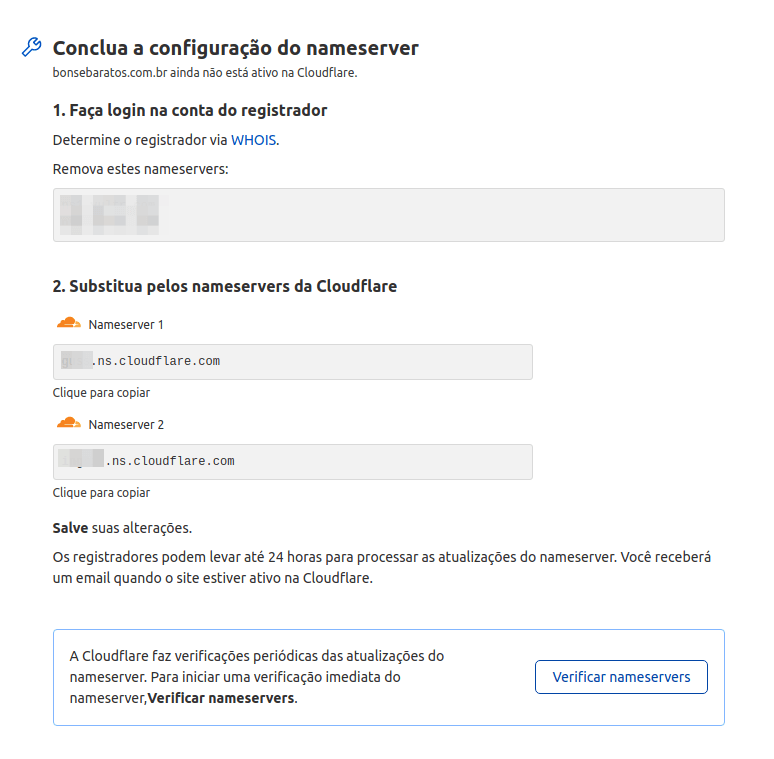
Quando terminar, você receberá um e-mail avisando e ao acessar o CloudFlare

Já deixo uma dica, sempre que atualizar seu site, se sua alteração não for mostrada pode ser o cache do CloudFlare, e você pode simplesmente limpá-lo.
Acesse sua conta, clique em Caching e depois Limpar tudo
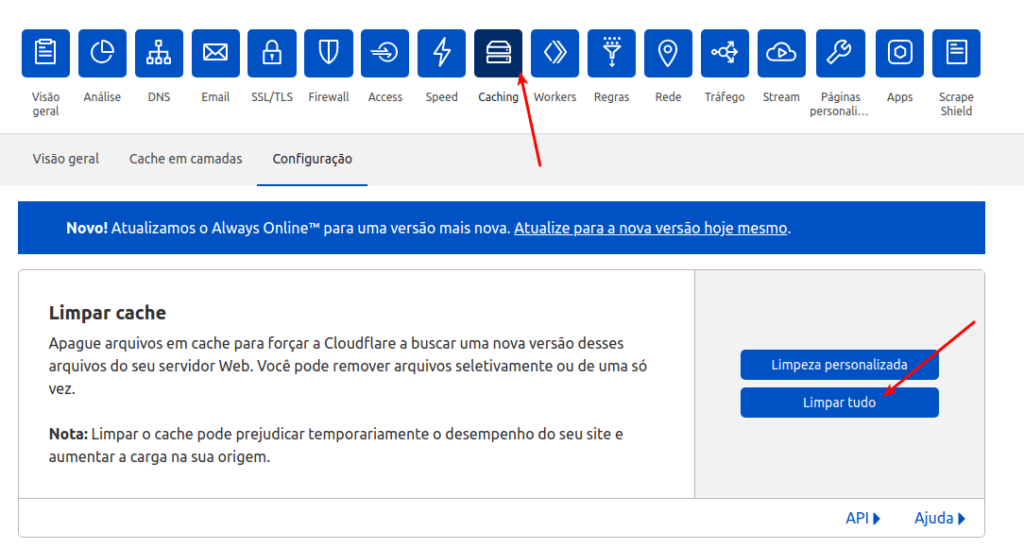
Após todo o processo, seu painel será mais ou menos como o abaixo
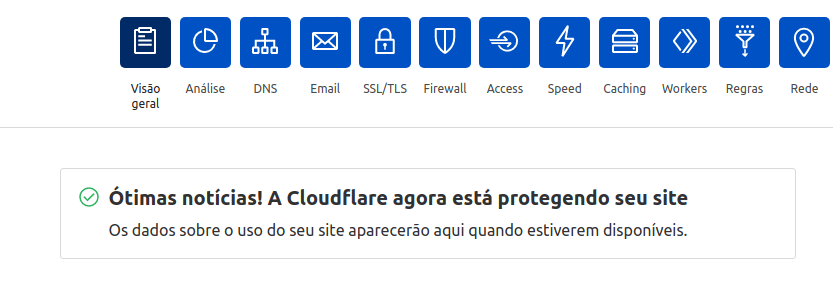
E também terá atalhos bem úteis do lado direito: Limpar o cache, Modo desenvolvedor (que suspende o uso do cache) e Modo Sob Ataque (que aumenta a segurança do site em um momento de ataque de hackers)
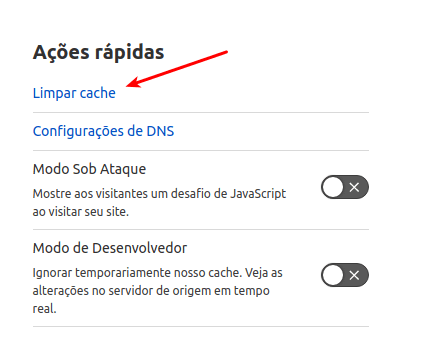
Após tudo isso, você terá seu site com uma camada extra de segurança e otimizações para a velocidade.
Lembrando que muitas coisas devem ser testadas, pois cada site é uma programação diferente.
Mas normalmente você conseguirá com esses passos e pequenos ajustes deixar tudo funcionando no CloudFlare.
Espero que tenham gostado. Um abraço